雨滴桌面(Rainmeter)使用简单教程
Rainmeter3.0教程

完
2013· 19 07·
专利所有,仿冒必究
2013-7-21
Create By Yubelfly
2013-7-21
六.使用素材(4)
8.在出现以上界面以后,点击“Install”开始智能安 装.在安装完之后,皮肤会直接出现在Rainmeter 的皮肤界面里.
【请翻页】
2013-7-21
六.使用素材(5)
9.不同的素材可以重合起来,形成更加美观的效果
(部分素材在重合时,应先取消吸附边缘,否则 不能重合).
10.素材支持拖动.
/
2013-7-21
重要备注
本教程为本人亲手制作,绝无抄袭现象,
如有雷同,纯属巧合。
未经本人同意,不得擅自挪作他用,以及
用于商业用途
19~20页桌面图片为本人亲手制作,如有雷
同,纯属巧合。
2013-7-21
更多精彩,尽在2480445322,欢迎加入。
八图
2013-7-21
成品图
2013-7-21
成品图
2013-7-21
2013-7-21
附录
2013-7-21
15,16页桌面安装1.登陆账号,再登陆 /share/link?shareid=358 2098481&uk=154645480并下载
2013-7-21
七.保存主题与皮肤
1.在确定了各个皮肤的位置后,点击设置,再点击 锁定皮肤位置,可以锁定各个皮肤的位置,不可 拖动. 2.主题会保存在
C:\Documents and Settings\账户名称\Application Data\Rainmeter
3.如果想要一次性打开所有皮肤,在锁定皮肤位置 之后,点击主题(勾选保存当前壁纸,则壁纸与 皮肤共同保存,勾选排除未使用皮肤,则未使用 皮肤不给予保存),在主题名称处输入主题名称, 在点击保存,在刷新全部之后,右侧的空白会出 现保存的主题. 【图见下页】
Rainmeter雨滴桌面秀新手教程,傻瓜式图文教程-推荐下载
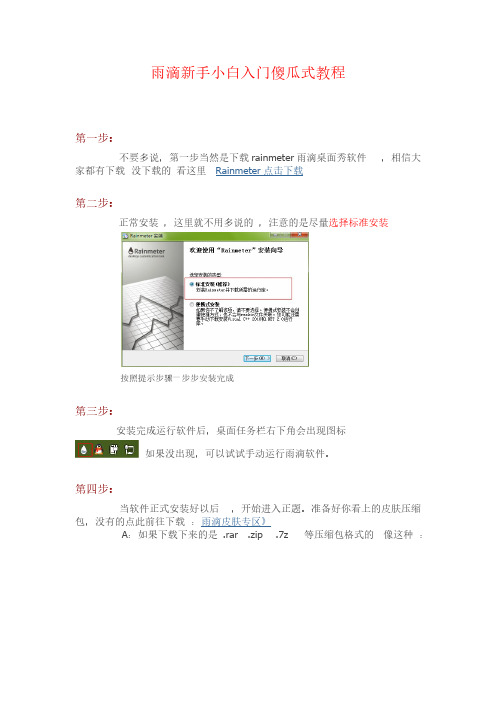
雨滴新手小白入门傻瓜式教程
第一步:
第二步:
正常安装,这里就不用多说的,注意的是尽量选择标准安装
按照提示步骤一步步安装完成
第三步:
安装完成运行软件后,桌面任务栏右下角会出现图标
如果没出现,可以试试手动运行雨滴软件。
第四步:
如果是这种常见的压缩包格式,很简单选定文件->右键解压到当前文件夹
得到解压后的皮肤包文件
然后右键雨滴软件
打开皮肤目录以后,再将之前的皮肤粘贴进来
到这里需要注意的是皮肤安装好以后可能马上看不到这时候需要打开雨滴软件:刷新全部
到此皮肤的安装就算完成了。
B :如果下载的是 .rmskin 为后缀的标准文件更简单,直接左键双击安装
第五步:
皮肤安装完成正常显示后,可能发现对应的按钮无效,点击没有反应这时候要对皮肤做相应的修改才能生效:
以一款彩色蜂窝DOCK为例:
1 右键编辑皮肤:
找到"QQ"对应的代码部分:
找到以后,我们再在桌面上找到自己的QQ 右键属性复制其路径信息
再回到皮肤编辑页面在对应的路径地方粘贴
粘贴完成后一定要记得存
第六步:
到第五步完成基本就可以了,第六步就是再次刷新一下皮肤,这时 DOCK的修改就已经完成了
不辞辛苦,外加今天走了很远的路的确身心疲惫,不过还是写个新手教程,不求回报只求能真正的帮到大家毕竟打字带截图确实不是
个简单的事情。
【教程】10分钟学会用Rainmeter美化桌面
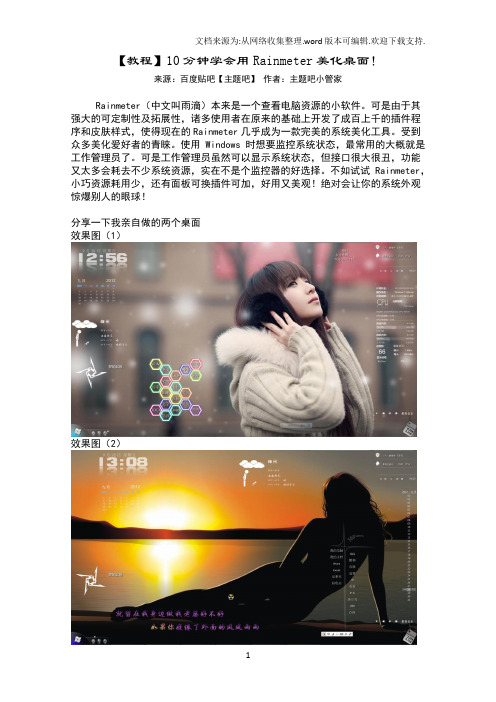
【教程】10分钟学会用Rainmeter美化桌面!来源:百度贴吧【主题吧】作者:主题吧小管家Rainmeter(中文叫雨滴)本来是一个查看电脑资源的小软件。
可是由于其强大的可定制性及拓展性,诸多使用者在原来的基础上开发了成百上千的插件程序和皮肤样式,使得现在的Rainmeter几乎成为一款完美的系统美化工具。
受到众多美化爱好者的青睐。
使用 Windows 时想要监控系统状态,最常用的大概就是工作管理员了。
可是工作管理员虽然可以显示系统状态,但接口很大很丑,功能又太多会耗去不少系统资源,实在不是个监控器的好选择。
不如试试 Rainmeter,小巧资源耗用少,还有面板可换插件可加,好用又美观!绝对会让你的系统外观惊爆别人的眼球!分享一下我亲自做的两个桌面效果图(1)效果图(2)心动不如行动,10分钟让你学会用Rainmeter美化你的桌面!首先下载安装好软件Rainmeter,语言选择默认的那个简体中文!,根据自己电脑的系统先版本,一般为32位,可设置开机运行!Rainmeter百度网盘分享地址:/link?shareid=126092&uk=41.右击右下角的Rainmeter图标;2.找到【皮肤】,然后点击【打开皮肤目录】,把下载到的皮肤复制进去(皮肤资源百度贴吧【主题吧】里有共享);3.点击【刷新全部】;4.然后鼠标移到你想选择的皮肤上5.点击之后皮肤会出现在屏幕上,如:我选择了【会转的风车——主题吧】;6.右击皮肤或从右下角选择皮肤--【编辑皮肤】7.接着修改相关皮肤的路径,我就不在这详细说了,仅贡献一张图,有点电脑常识的都应该能找到。
8.在这说一下天气插件怎么更换城市,先登录中国天气网:,找到你想要更改的城市,然后把地址栏后面那段数字复制到天气插件所在的文本中即可;如:我换【罗定】的,下图为中国天气网罗定的天气页面,9.接着点击【编辑皮肤】把图中的这段数字替换即可!10.最后保存一下自己做好的主题,打开主界面,选择Themes--【主题】;11.给你的主题起个响亮的名字。
rainmeter详细教程

Rainmeter 的各种第三方资源、插件均称为"Skin"也就是皮肤网上的皮肤一般都是压缩的皮肤包解压后将整个皮肤包放到 Rainmeter\Skins\ 下即可运行 Rainmeter 后右键点选任务栏水滴状图标弹出设置菜单在 Configs 菜单后会显示当前所有皮肤包选择其中任意皮肤后面的"***.ini"项目就是应用该皮肤(Rainmeter 自带皮肤奇丑无比)可以同时应用多个皮肤要关闭某个皮肤就点选当前已用皮肤列表后面的"Close skin"菜单中还可以对每个皮肤进行修改透明度位置拖放设置忽略鼠标(嵌入桌面背景不可点击拖放)可点击但不可拖放等简单设置各位就自己摸索了=======================================在 Rainmeter 中通过编辑 ini 文件可以对皮肤进行很丰富的设置(这也许就是国外用户喜欢用这个软件的原因吧)因为这涉及到编程所以普通用户一般只管下载现成皮肤应用就得了但是有些如天气预报和邮件的应用就要编辑 ini 文件添加本地或个人信息了下面是将天气预报设置成本地天气的方法:以 area weather 天气预报皮肤为例(其他共通)area weather 皮肤下载地址:游客,如果你要查看本帖隐藏内容请回复下载后解压将 area weather 文件夹复制到 Rainmeter\Skins\ 目录下完成皮肤安装(压缩包内还有建议安装的字体)应用 Blue-White.ini(蓝白风格天气预报) 后其天气并不是我们所在地的天气选择该皮肤的"Edit Skin"选项就是默认用记事本打开其 Blue-White.ini 文件大多数皮肤的 ini 文件都可以这样直接打开编辑打开 Blue-White.ini 后找到这段文字:-------------------------------------------------------------------------------------[Variables];Please replace your location code of below, e.g: Sydney is ASXX0112. ;You can check it on or Google.;And you may also delete "&unit=m" if you prefer the Fahrenheit Scale.URL=/weather/local/ASXX0112?cc=*&unit=m&dayf=6Font=Century Gothic-------------------------------------------------------------------------------------中文大意是"请在下面替换您所在地于 的位置代码,例如悉尼是 ASXX0112 ......"我们将后面那句URL=/weather/local/ASXX0112?cc=*&unit=m&dayf=6中的"ASXX0112"替换为我们所在地的代码例如北京 CHXX0008 (各地代码附后)变成URL=/weather/local/CHXX0008?cc=*&unit=m&dayf=6保存退出(这样保存退出默认是按打开时的编码格式也就是"西欧(1252, iso-8859-1)"来保存)在 Rainmeter 选择 Refresh Skin(刷新皮肤) 或重启 Rainmeter这样显示的天气就是北京的天气了=======================================全国各地天气代码:哈尔滨CHXX0046 长春CHXX0010沈阳CHXX0119大连CHXX0019天津CHXX0133呼和浩特CHXX0249 乌鲁木齐CHXX0135 西宁CHXX0236银川CHXX0259兰州CHXX0079西安CHXX0141拉萨CHXX0080成都CHXX0016重庆CHXX0017贵阳CHXX0039昆明CHXX0076太原CHXX0129石家庄CHXX0122 济南CHXX0064青岛CHXX0110郑州CHXX0165合肥CHXX0448南京CHXX0099上海CHXX0116 武汉CHXX0138 长沙CHXX0013 南昌CHXX0097 杭州CHXX0044 福州CHXX0031 厦门CHXX0140 南宁CHXX0100 桂林CHXX0434 海口CHXX0502 广州CHXX0037 香港CHXX0049 澳门CHXX0512 台北TWXX0021 高雄TWXX0013。
rainmeter 教程
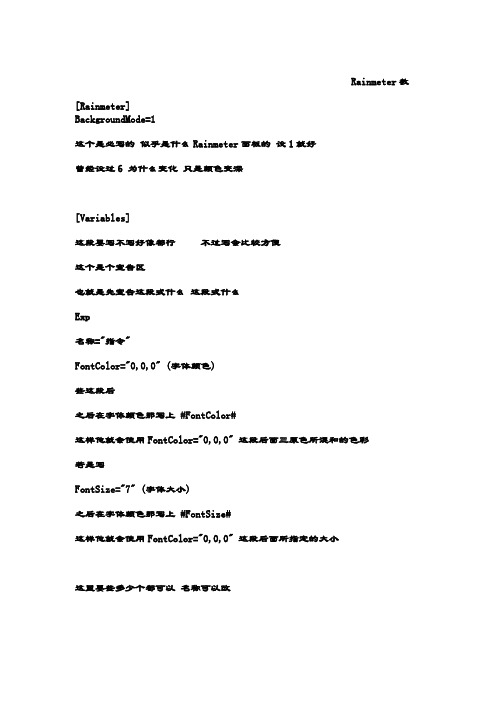
Rainmeter教[Rainmeter]BackgroundMode=1这个是必写的似乎是什么Rainmeter面板的设1就好曾经设过6 为什么变化只是颜色变深[Variables]这段要写不写好像都行不过写会比较方便这个是个宣告区也就是先宣告这段式什么这段式什么Exp名称="指令"FontColor="0,0,0" (字体颜色)些这段后之后在字体颜色那写上 #FontColor#这样他就会使用FontColor="0,0,0" 这段后面三原色所混和的色彩若是写FontSize="7" (字体大小)之后在字体颜色那写上 #FontSize#这样他就会使用FontColor="0,0,0" 这段后面所指定的大小这里要些多少个都可以名称可以改接下来是重头戏 [抓取]型式[名称]指令....[UserName]Measure=PluginPlugin=Plugins\SysInfo.dllSysInfoType=#NetTxt#_NAME这段是抓取电脑使用者名称(要用这段的话必须在宣告区[Variables]里加上NetTxt="User" )[MeasureIP]Measure=PluginPlugin=Plugins\SysInfo.dllSysInfoType=IP_ADDRESSSysInfoData=1这段是抓取电脑IP[MeasureOS]Measure="Plugin"Plugin="Plugins\SysInfo.dll"SysInfoType="OS_VERSION"SysInfoData="1"这段是抓取os视窗Measure=CPU(抓cpu使用率)Measure=PhysicalMemory(抓记忆体使用多少)Measure=SwapMemory(抓虚拟记忆体使用多少)Measure=NetIn(抓下载速度)Measure=NetOut(抓上传速度)[MeasureDate]Measure=TimeFormat="%#m/%#d_"substitute="/":"月","_":"日"这是抓取几月几号Format="%#m/%#d"================型式解说%#m=月"/"就是中间分隔线%#d=日================这样就会变成 7/3若加上substitute="/":"月","_":"日"================型式解说"/"=%#m/%#d_这段中间的 / (可改变) :=变成"月"=要变成什么 (可改变),=分隔"_"=%#m/%#d_这段最后面的 _ (可改变)其他依样白话就是 / 变成月 _ 变成日符号要改变要先从%#m/%#d_改变================就不会是 7/3 而是7月3日[MeasureWeek]Measure=TimeFormat="%A"substitute="Sunday":"星期日(日)","Monday":"星期一(月)","Tuesday":"星期二(火)","Wednesday":"星期三(水)","Thursday":"星期四(木)","Friday":"星期五(金)","Saturday":"星期六(土)"这是抓今天星期几型式跟MeasureDate一样[MeasureTime]Measure=TimeFormat="%#H-%#M^"substitute="-":"时","^":"分"这是抓取目前时间型式同上没要用substitute="-":"时","^":"分"这段的话%#H-%#M^改成 %#H:%#M 这样会是09:06 不改的话会是09-06^加个%#S 可以显示秒数[MeasureUptime]Measure=Uptimesubstitute="d":"日",":":"时"这是显示开机过后时间型式同上[FDS_C]Measure=FreeDiskSpaceDrive=C:这个是抓磁盘空间要抓另一个就改成[FDS_D]Measure=FreeDiskSpaceDrive=D:只要改[名称] 和Drive=?: (?=磁盘代号)名称都能改========================================================这些是一开始软件要打的(基础)========================================================[soeur]Meter=IMAGEImageName=fate.pngX=0Y=0这是显示图片的字段Meter=IMAGE执行显示图的字段和显示文字不依样喔ImageName=fate.png就是图片名称图片要在INI档资料夹下XY座标参考显示文字[Back]Meter=IMAGEX=0rY=50rW=400H=5SolidColor=#BColor#如果没图要用就用这段先做个基本范围这段是显示一个框框框框大有由W.H改变W是宽 H是长最小是1 若不需要就删掉不可设0不然会有错误SolidColor=#BColor#是框框背景颜色#BColor#是在参考宣告区设定=======================================================这段程式是要在显示文字前写上这样文字才有显示范围下面是将天气预报设置成本地天气的方法:以 area weather 天气预报皮肤为例(其他共通)area weather 皮肤下载地址:/downlo ... eter_by_ld_jing.rar下载后解压将 area weather 文件夹复制到 Rainmeter\Skins\ 目录下完成皮肤安装(压缩包内还有建议安装的字体)应用 Blue-White.ini(蓝白风格天气预报) 后其天气并不是我们所在地的天气选择该皮肤的"Edit Skin"选项就是默认用记事本打开其 Blue-White.ini 文件大多数皮肤的 ini 文件都可以这样直接打开编辑但也有特殊的就像这个该 ini 文件是用国外编码格式来编写的因此不管是用我们中文系统常用的 ANSI 还是 Unicode 等编码来保存显示出来的天气都是乱码(这个当时也折腾了我好长时间)我们需要借助一个支持多编码格式的文本编辑软件这里推荐选用 EmEditorEmEditor 8.04 汉化版下载地址:/soft/3644.html#downUrlMap用 EmEditor 打开上述皮肤的 Blue-White.ini 文件默认位置是 Rainmeter\Skins\Area Weather\Blue-White.ini显示无法用当前"简体中文(GB2312)"编码打开该 ini 文件选择"从列表中选择编码"可以看到原文件是采用"西欧(1252, iso-8859-1)"编码打开 Blue-White.ini 后找到这段文字:-------------------------------------------------------------------------------------[Variables]lease replace your location code of below, e.g: Sydney is ASXX0112.;You can check it on or Google.;And you may also delete "&unit=m" if you prefer the Fahrenheit Scale.URL=/weather/local/ASXX0112?cc=*&unit=m&dayf=6Font=Century Gothic-------------------------------------------------------------------------------------中文大意是"请在下面替换您所在地于 的位置代码,例如悉尼是 ASXX0112 ......"我们将后面那句URL=/weather/local/ASXX0112?cc=*&unit=m&dayf=6 中的"ASXX0112"替换为我们所在地的代码例如北京 CHXX0008 (各地代码附后)变成URL=/weather/local/CHXX0008?cc=*&unit=m&dayf=6保存退出(这样保存退出默认是按打开时的编码格式也就是"西欧(1252, iso-8859-1)"来保存)在 Rainmeter 选择 Refresh Skin(刷新皮肤) 或重启 Rainmeter这样显示的天气就是北京的天气了。
雨滴桌面新手必看
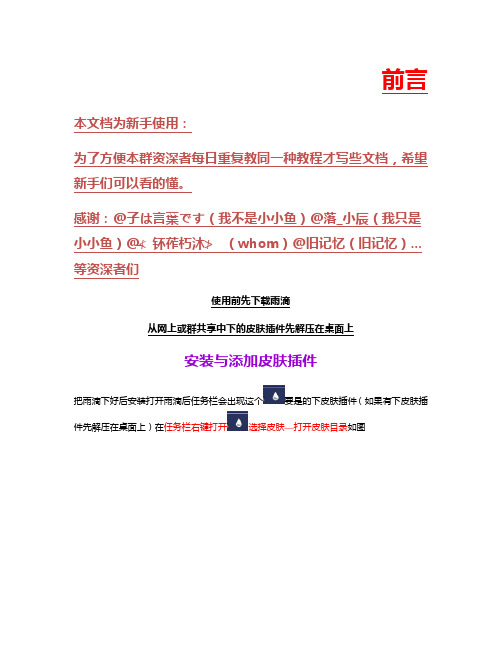
前言本文档为新手使用:为了方便本群资深者每日重复教同一种教程才写些文档,希望新手们可以看的懂。
感谢:@子は言葉です(我不是小小鱼)@落_小辰(我只是小小鱼)@≮钚莋朽沐≯(whom)@旧记忆(旧记忆)...等资深者们使用前先下载雨滴从网上或群共享中下的皮肤插件先解压在桌面上安装与添加皮肤插件把雨滴下好后安装打开雨滴后任务栏会出现这个要是的下皮肤插件(如果有下皮肤插件先解压在桌面上)在任务栏右键打开选择皮肤—打开皮肤目录如图打开后将有一个文件窗口(这窗口是Skins文件夹的,也就是放此次插件的地方)将下好的皮肤插件拖到些文件中拖好后在任务栏右键打开选择刷新全部如图刷新后选择管理打开管理器就可以开始装扮你的桌面了你下载的皮肤就在这些中...要是没有点-刷新全部-下好的皮肤要拖到也就是-Skins-中去!要是你下的是全套可以建个文件这样方便找在管理器窗口中选择一个皮肤插件如:双击打开就完成皮肤插件的添加与使用了皮肤插件功能说明打个比方:你从网上下了一个蜂窝皮肤,你在管理器中找到蜂窝打开后如:双击-bin.ini-你桌面会出我刚才说到的皮肤下面是插件的设置功能说明{这是在管理器中的}当打开某个皮肤时可以进行一些简单的设置坐标:是一个皮肤的位置位置:这个可以不用管...当出现要个皮肤重叠时可以将皮肤放在另一底部或是顶层加载顺序:未知(有的同人补上)透明:不用我说吧!悬停:未知(有的同人补上)打勾是未选项没勾则是以选项允许拖动:可以将皮肤拖到你想要的位置点击穿透:当鼠标来到此皮肤时则透明(不小心选中可以在管理器中去掉)钉在桌面:当你想把皮肤拖到某个地方时右键刷新下就会回到原来的地方边缘吸附:可以吸在桌面的角边不会空出同样在桌面右键也会出现点设置(同上)设置完后点击刷新才可以关于改代码说明不同的插件有不同的改法下面说一下常见的改法在右键选编制皮肤后你先看到一个文本(不同的插件一般分两种)1:分三级修改([可以将其分为3个区,分别是:[NO.1],[NO.1exe],[NO.1text])主要改exe 与text...在[NO.1exe]中可以看LeftMouseUpAction=!Execute ["快捷方式的路径"]在桌面选择一个快捷方式右键复制其路径。
rainmeter新手教程(超级详细)

r a i n m e t e r新手教程(超级详细)-CAL-FENGHAI.-(YICAI)-Company One1说明:因为很多朋友和我说不会用rainmeter,所以我决定写一篇详细的帖子出来方便童鞋们学习和使用这款优秀的软件,其中引用很多网上高手已总结归纳的教程,全文为自己一步一步边操作边编辑的,水平有限,如有错误或遗漏,敬请指出完善,不甚感激!一楼教程篇Rainmeter简介Rainmeter 是国外最常用的桌面美化增强软件之一,小巧资源耗用少,好用而且美观。
Rainmeter现在的功能已经得到了极大的扩展,rss 、系统监视器、硬盘监测、天气预报、快捷方式,甚至仿dock,仿cad等常用功能都能够实现,而低资源占用和简易的设计方式为它赢得了大批fans,Rainmeter(以下简称RM)的皮肤大都走抽象、简洁,炫酷的设计路线,非常适合作为一款桌面美化软件。
使用方法第一步:下载RM,可以去官网下(都是英文版,觉得自己英文够NB的,本人非常推荐使用英文版,毕竟是原版),也可以下国人汉化好的版本(强烈推荐使用汉字的中国人使用)关于汉化版下载,可以参考以下我的帖子(这个版本是我自己一直在用的)关于官网英文版,链接为总结一下,下载自己需要的版本第二步:下载好以后,将RM文件夹放入自己想放的文件夹(小弟弟也会吧。
呵呵),然后双击,进入RM,系统托盘图标处会出现RM水滴图标如果此时你的桌面没有出现小工具,说明你还没有添加;总结一下:存放RM,双击打开RM第三步:添加RM皮肤,上面那个RM版本虽说是汉化版,不过汉化的不是很完全,右键单击系统托盘图标处的RM程序,出现如下图,(其中configs和themes没有汉化,看着有点别扭)configs:显示配置信息命令;配置,布局,也就是添加皮肤的选项,通过此处添加皮肤,皮肤文件为“.ini”,选中你需要的皮肤ini文件即可;要关闭某个皮肤就点选当前已用皮肤列表后面的"关闭皮肤"themes:这个是主题,你可以配置一些皮肤然后通过保存为一个主题,下次使用时可以通过变换主题而变换各种皮肤,不用一一配置替换;总结一下:右键单击系统托盘处的RM——configs——第四步:编辑配置皮肤,通过记事本编辑 ini 文件可以对皮肤进行很丰富的设置,当记事本编辑出现乱码时是因为有些ini不能用记事本编辑,我们需要借助一个支持多编码格式的文本编辑软件这里推荐选用 EmEditorEmEditor 汉化版下载地址:注:此部分需有一定编程基础,完全可以自定义出自己喜欢的皮肤,要是懒人的话这部分可以忽略不看了。
Rainmeter基础教程之新手入门-教你如何使用Rainmeter

Rainmeter基础教程之新手入门我曾将写过一篇RM的基础教程,现在看来那个教程说的不是让人很懂。
这里重新详细的写一篇,希望能为爱好美化的朋友一个帮助。
Rainmeter简介:Rainmeter是一款国外的王牌美化软件,网友简称RM。
Rainmeter 本身只是个引擎,需要通过skin及config的定制来实现。
Rainmeter可以监控CPU负载、内存分配、网络信息流量、网络终端性能数据、系统运行时间、闲置硬盘容量等。
数据可以被具象化为柱状图、条状图、点阵图帧抑或是纯数字。
RM还支持插件界面,可依靠第三方插件实现功能的延伸。
现在它的功能已经得到了极大的扩展,rss feeder、邮件监视器等常用功能都能够实现,而低资源占用和简易的设计方式为它赢得了大批拥趸。
Rainmeter的皮肤大都走抽象、简洁的设计路线,非常适合作为一款桌面美化软件。
RM本身不支持中文,不过经国内高手汉化,有多个汉化版本。
Rainmeter 的各种第三方资源、插件均称为"Skin"也就是皮肤,网上的皮肤一般都是压缩的皮肤包。
TheOneSky Rainmeter皮肤资源区点此进入。
下面讲的就是比较重要的内容了,关于RM的入门和使用。
1. 下载Rainmeter V1.1完美汉化版并解压,将Rainmeter文件夹复制到X:\Program Files\里(X代表盘符)。
双击Rainmeter,这时任务按上就出现了一个水滴状的图标,同时在“用户文档”—“我的文档”里也产生了一个Rainmeter的文件夹,这个文件夹里是一个名为skins的文件夹,而里面放的就是RM的各种皮肤了。
请不要将这个文件夹删除,否则你的RM皮肤不能正常加载。
不着调软件2. 右键点选任务栏水滴状图标,弹出RM设置菜单:下面沐歌对这个设置菜单做一个详细的图解说明:不着调软件3. 应用皮肤和关闭皮肤不着调软件RM自带的皮肤大多奇丑,一般都是自己在网上找各种皮肤资源。
- 1、下载文档前请自行甄别文档内容的完整性,平台不提供额外的编辑、内容补充、找答案等附加服务。
- 2、"仅部分预览"的文档,不可在线预览部分如存在完整性等问题,可反馈申请退款(可完整预览的文档不适用该条件!)。
- 3、如文档侵犯您的权益,请联系客服反馈,我们会尽快为您处理(人工客服工作时间:9:00-18:30)。
桌面教程
先把雨滴安装,安装后记得设定开机启动。
然后。
把我送的免费素材解压到Rainmeter中Skins这个文件夹中。
然后设置好你自己喜欢的桌面~~~~
运行雨滴在已激活的皮肤里面选择你要的插件。
自己摆好位置后然后右键点右侧的图标然后右键选择编辑。
在打开的文档里面按照图中修改。
上面那些圈中的程序或字体都可以更改成自己想要的程序或字体
如果你不确定程序的地址的话。
你可以点击你要修改的程序右键发送快捷方式到我的桌面。
然后再桌面右键点击快捷方式-属性把目标位置复制然后粘贴进文本里面就好例如;
弄好后在雨滴管理器中选择
弄完这些之后接下来把桌面图标全部删除,至于我的电脑,网上邻居,我的文档。
你可以在右键桌面-属性-桌面-自定义桌面里面勾选。
至于插件的天气可以直接“=”后输入城市名。
